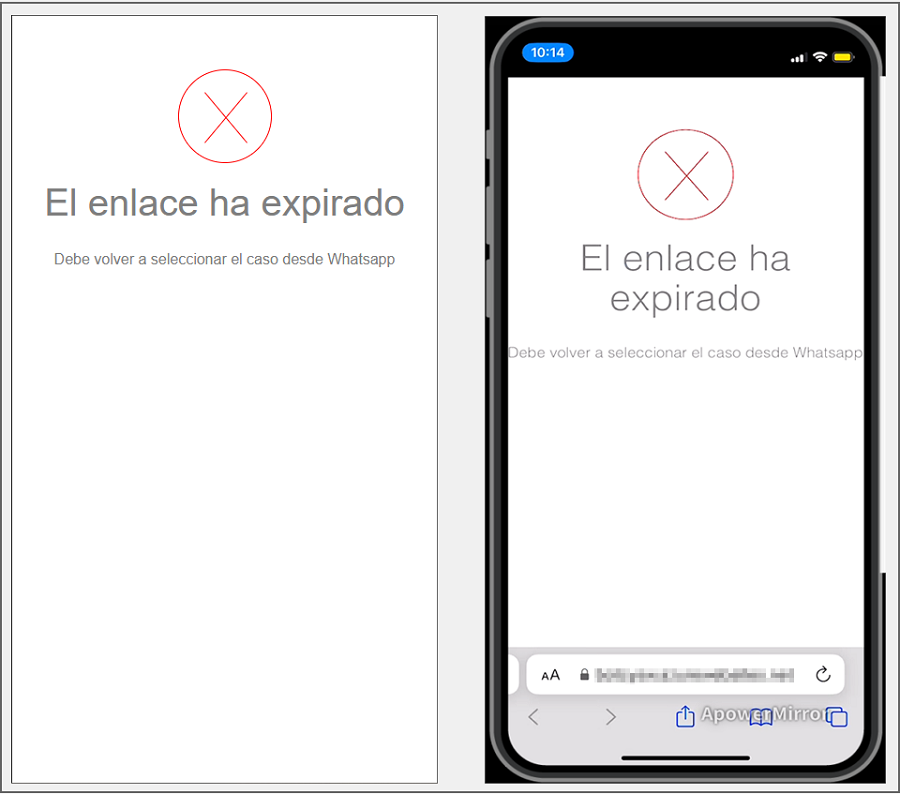1. Para invocar o Bot, inicie um bate-papo com o número de contato por meio do WhatsApp web ou aplicativo móvel. Depois disso, digite qualquer texto e o Bot responderá com uma mensagem de saudação e exibirá as opções disponíveis. Selecione a opção Listar casos escrevendo o número 3 como resposta.
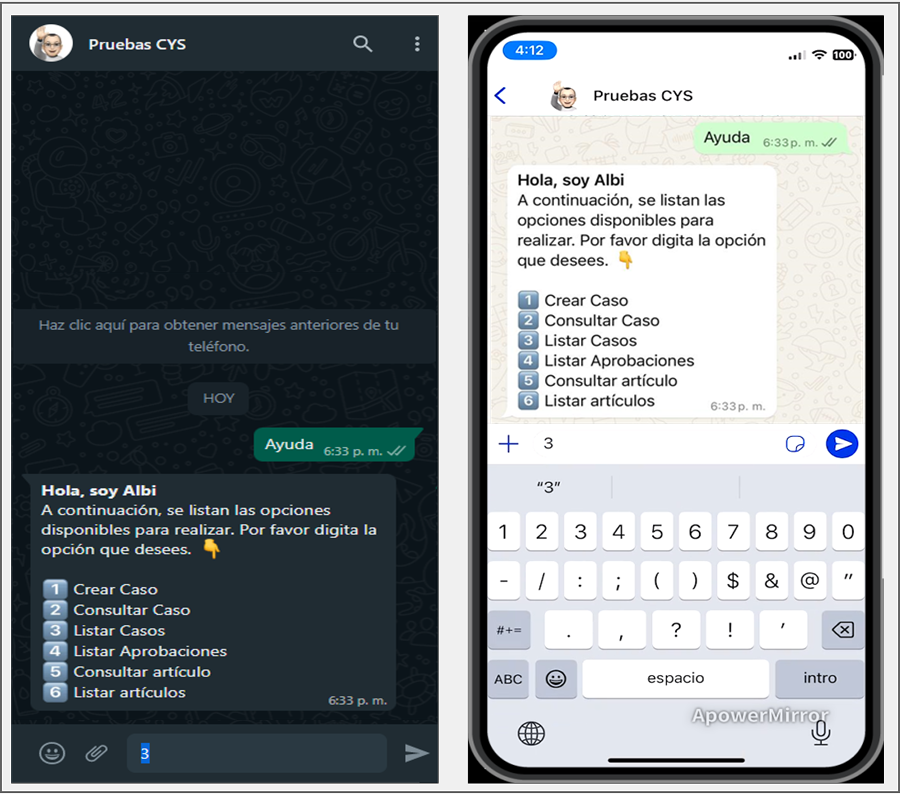
2. O Bot recebe a resposta do usuário e executa uma pesquisa dos casos associados ao usuário na sessão. Se o usuário na sessão não tiver casos associados, o Bot entregará como resposta Não foram encontrados casos associados e o Listar casos Termina.
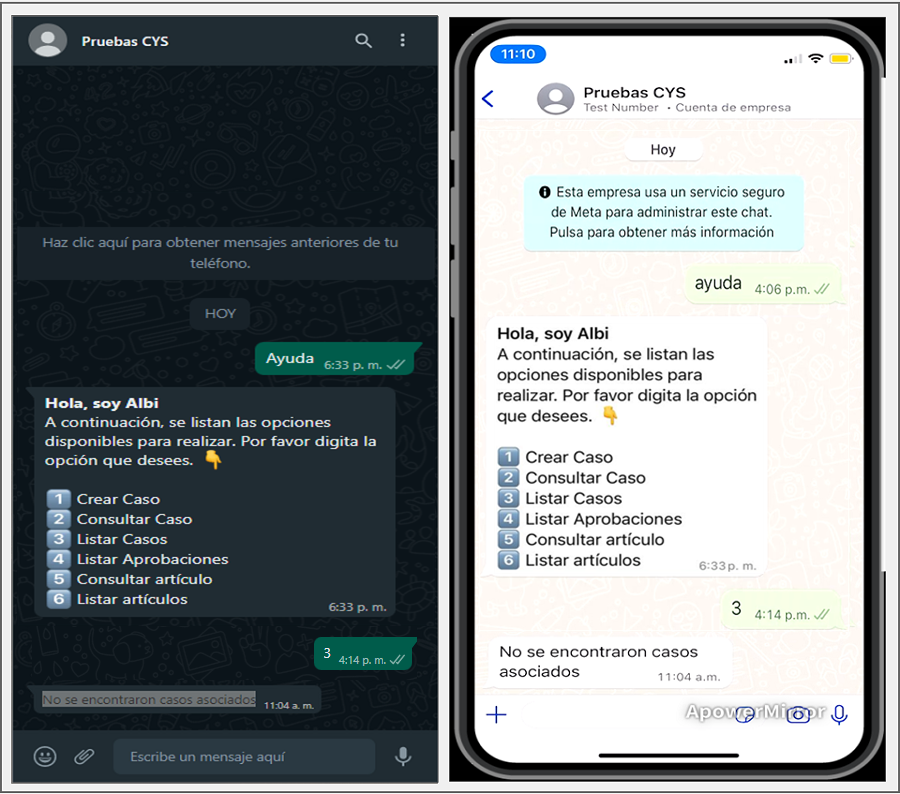
3. Se o usuário na sessão tiver um ou mais casos associados, o Bot entrega como resposta o número de casos encontrados associados ao usuário com no máximo 10 casos (O mais recente), o Casos.
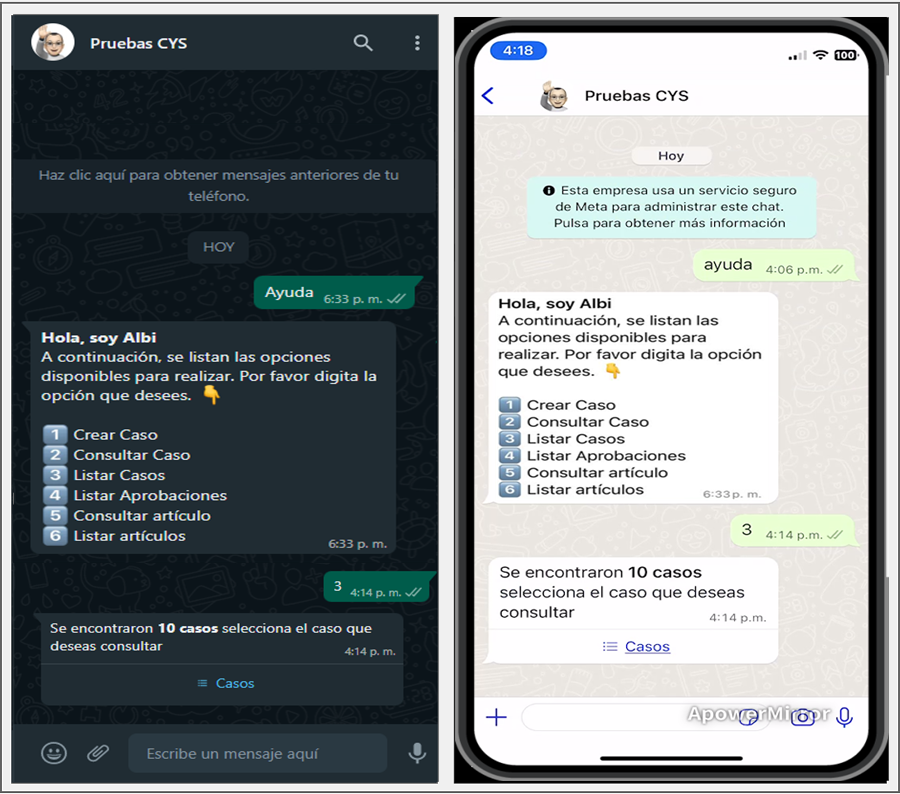
4. Quando você seleciona o Casos, você pode visualizar a lista de casos encontrados (máximo de 10 casos), selecionar o caso que deseja visualizar e clicar em Enviar.
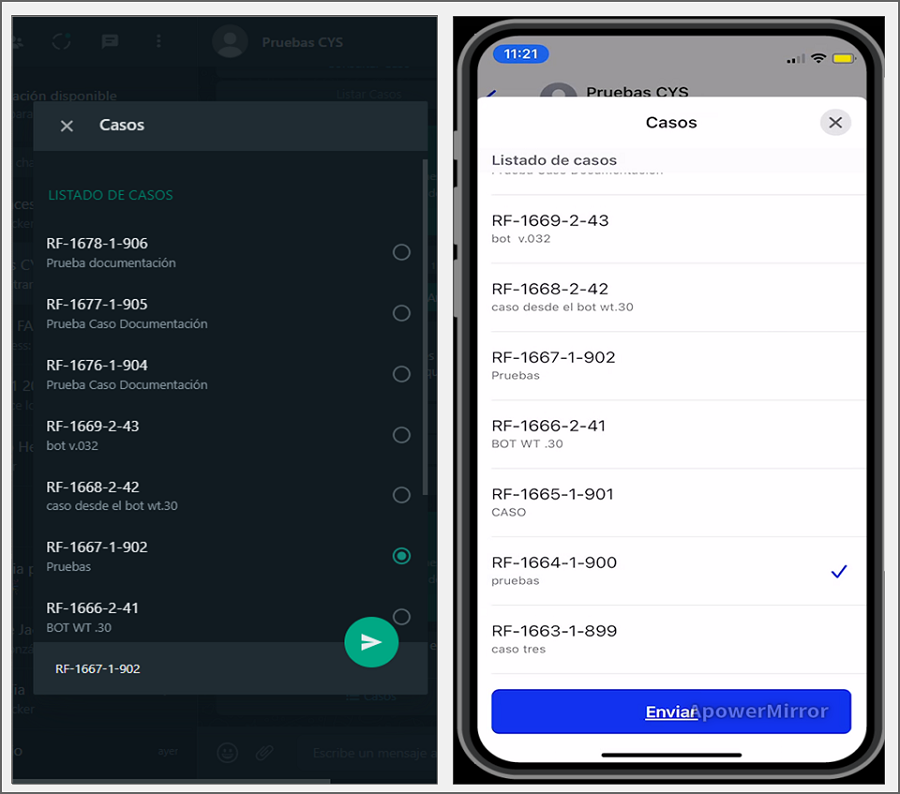
5. O caso selecionado é enviado como uma resposta na conversa; o Bot exibirá uma mensagem notificando o número do caso selecionado e pedirá para clicar no link ou botão Ver Caso se você tiver um modelo personalizado.
⚐ Anotações:
1 A mensagem gerada pelo bot deve corresponder à configurada ao criar o modelo personalizado - Ver caso Exibir configurações do modelo,
2 Se o Bot responder com a mensagem Modelo ver caso não identificado, entre em contato com o Administrador, valide se o modelo personalizado, caso de exibição, está no status ativo Exibir status do modelo de configurações e/ou que o nome atribuído ao modelo personalizado corresponde ao inserido no Configuração do aplicativo no ambiente do Bot no campo Exibir modelo de caso.
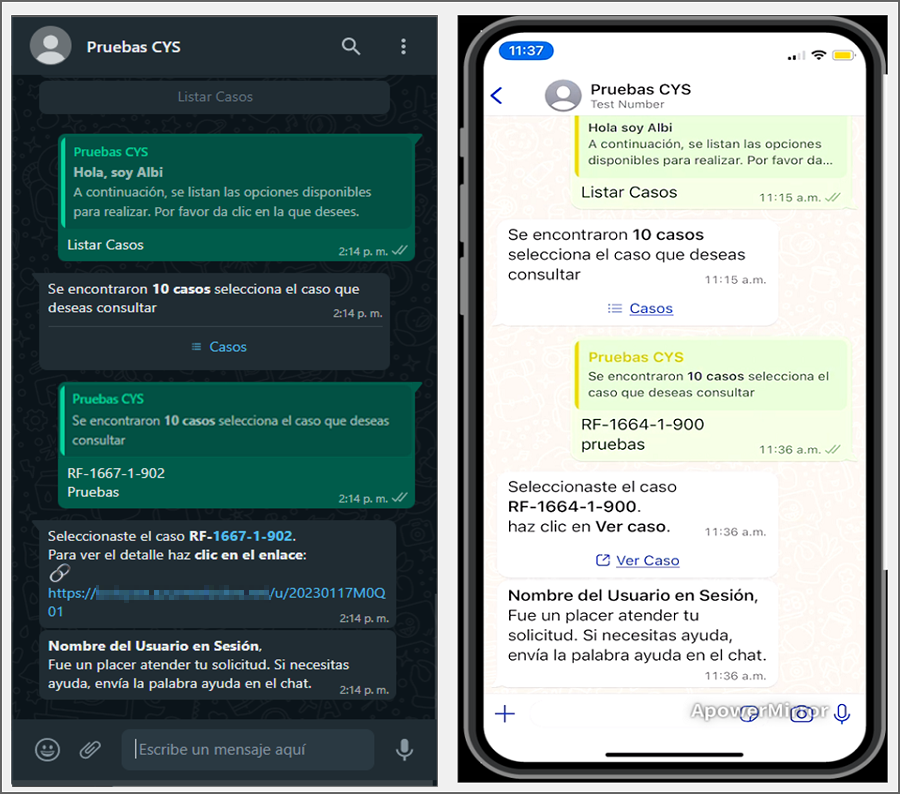
6. Selecione o ícone Ver Caso (se você tiver um modelo personalizado) ou o link gerado, para ser redirecionado para a página de detalhes do caso.
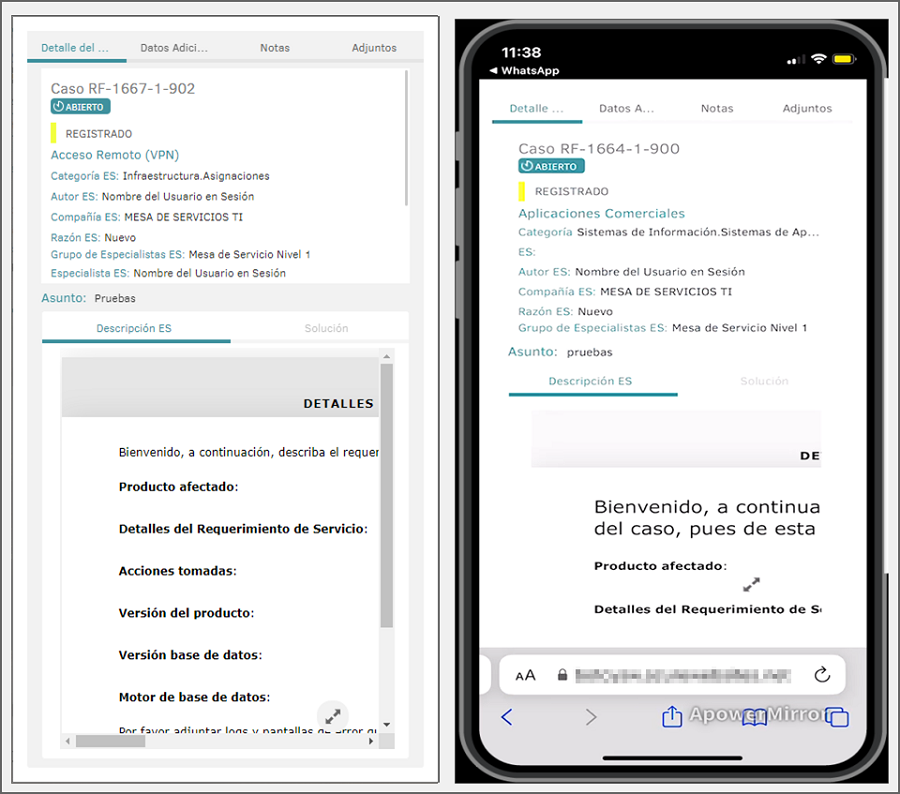
7. O link gerado é de uso único. Se você usar o link e quiser ver o mesmo caso novamente, repita a consulta ou selecione o caso na listagem existente para gerar um novo link. Se você tentar fazer login com um link já usado, o aplicativo irá notificá-lo com o seguinte alerta: